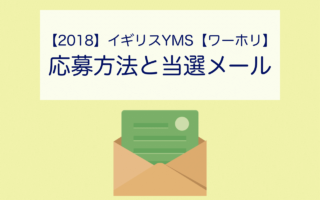MacBook/MacBook Proで砂嵐がでてしまう現状
Macbook12インチ 2016年モデル〜Macbook Pro 13インチを使用していました。2016年モデルMacBookでは、購入してすぐに挙動がおかしくなってしまったことがあり、Appleのカスタマーサポートに相談したこともあります。
完全に初期化されて戻ってきたMacbookですが、しばらく使っていると、画面を開いたときに全体が砂嵐のようになることがありました。
カスタマーサポートに相談したときに、「PCも個体差があるのでしょうがない」ということを言われていたので、”このデバイスは調子がよくない子なのかな〜”と思っていたのですが、MacBook Proに買い換えた後にも砂嵐がでてきました。
数秒経つとログイン画面に切り替わり、問題なく使えていたので、解決せずに使用していましたが、同じ状況になった人の解決記事を見つけたので、備忘録として残しておきます。
砂嵐がでたときの対処法
- Macbookをセーフモードで起動する。
- Macを起動または再起動する。
- 起動音の直後に「Shift」キーを押し、リンゴマークが表示されたら離す。
- 右上隅に「セーフブート」と表示
- 該当ファイルを消去する。
- com.apple.windowserver.plist
- com.apple.windowserver
- 〇〇〇〇.plist
- 再起動する
とついているファイルを全部消去します。ファイルは、「Finder」→「Option」を押しながら「移動」を表示する→「ライブラリ」→「Preferences」の中にあります。
セーフブートでMacを起動した時点で、修復作業は完了しているので、再起動します。
現在使っているMacbook Air 2018年モデルでは砂嵐はおきていなため、このファイルは見つかりませんでした。
セーフブートとは
この「セーフブート」は「セーフモード」とも呼ばれています。
セーフブートでできること
- 起動ディスクの検証と必要に応じてディレクトリの問題修復
- フォント、カーネル、システムのキャッシュファイルの削除
サードパーティのアプリを使わなくても、セーフブートを実行することで、お使いのMacのキャッシュを整理し、動作を軽くすることができます。
リンク